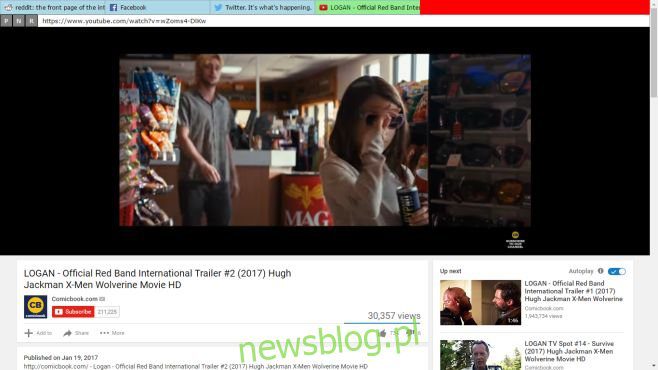
Bạn có thể chuyển sang chế độ toàn màn hình trên bất kỳ tab Chrome nào. Chức năng toàn màn hình không giới hạn ở đa phương tiện, tức là phim. Nếu bạn đang sử dụng một ứng dụng web để viết, sử dụng nó ở chế độ toàn màn hình sẽ giúp tránh bị phân tâm. Chế độ toàn màn hình ẩn tất cả các tab đang mở trong cùng một cửa sổ Chrome. Thanh tác vụ/Dock cũng sẽ biến mất, mặc dù bạn vẫn có thể nhận được thông báo từ ứng dụng. Tab Revolution là một tiện ích mở rộng của Chrome cho phép bạn hiển thị các tab ở chế độ toàn màn hình. Các tab xuất hiện khi bạn di chuột qua đầu màn hình. Bạn có thể nhấp vào một tab để chuyển sang nó.
Cài đặt Tab Revolution và nhấn F11 để vào chế độ toàn màn hình. Di chuyển con trỏ chuột lên trên cùng của màn hình và các tab đang mở trong cửa sổ hiện tại sẽ xuất hiện.
Di chuyển con trỏ ra xa và các tab sẽ biến mất để bạn có thể thưởng thức tab hiện tại ở chế độ toàn màn hình. Nếu bạn chọn một tab khác, bạn sẽ được chuyển sang tab đó. Khi bạn chuyển sang tab khác, bạn sẽ không thoát khỏi chế độ toàn màn hình. Để thoát khỏi chế độ toàn màn hình, nhấn F11.
Tab Revolution là một phần mở rộng rất mới; nó ở dạng alpha nên bạn có thể mong đợi nó có lỗi. Điều này sẽ cho phép bạn xem các tab ở chế độ toàn màn hình mà không gặp vấn đề gì, nhưng nếu bạn kéo một tab từ cửa sổ này sang cửa sổ khác, nó sẽ không cập nhật các tab mà bạn xem ở chế độ toàn màn hình. Tiện ích mở rộng sẽ chỉ nhớ các tab đã được mở trong cửa sổ ban đầu. Nó cũng thêm một số yếu tố giao diện người dùng vào đầu trang web khi bạn quay lại chế độ xem bình thường. Nó không hoạt động nếu bạn chuyển sang chế độ toàn màn hình trong trình phát đa phương tiện, ví dụ: nhấp vào nút toàn màn hình trên YouTube.
Tin tốt là những lỗi này nhỏ và Tab Revolution thực hiện khá tốt chức năng chính của nó.
Cài đặt Tab Revolution từ Cửa hàng Chrome trực tuyến
